最经典的PS入门笔记
- 格式:docx
- 大小:25.65 KB
- 文档页数:10
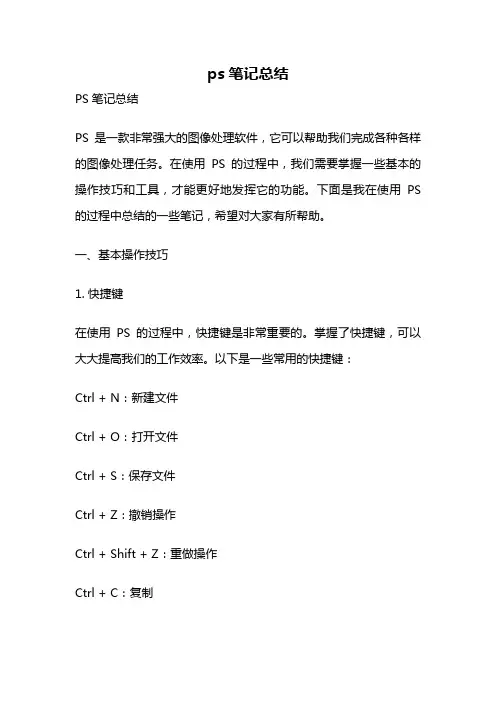
ps笔记总结PS笔记总结PS是一款非常强大的图像处理软件,它可以帮助我们完成各种各样的图像处理任务。
在使用PS的过程中,我们需要掌握一些基本的操作技巧和工具,才能更好地发挥它的功能。
下面是我在使用PS 的过程中总结的一些笔记,希望对大家有所帮助。
一、基本操作技巧1. 快捷键在使用PS的过程中,快捷键是非常重要的。
掌握了快捷键,可以大大提高我们的工作效率。
以下是一些常用的快捷键:Ctrl + N:新建文件Ctrl + O:打开文件Ctrl + S:保存文件Ctrl + Z:撤销操作Ctrl + Shift + Z:重做操作Ctrl + C:复制Ctrl + V:粘贴Ctrl + X:剪切Ctrl + A:全选Ctrl + D:取消选择Ctrl + T:自由变换2. 图层图层是PS中非常重要的概念。
每个图层都可以独立地进行编辑和操作,可以方便地对图像进行修改和调整。
以下是一些常用的图层操作:新建图层:在图层面板中点击新建图层按钮,或者使用快捷键Ctrl + Shift + N。
删除图层:在图层面板中选中要删除的图层,然后点击删除图层按钮,或者使用快捷键Ctrl + Shift + D。
合并图层:在图层面板中选中要合并的图层,然后点击合并图层按钮,或者使用快捷键Ctrl + E。
调整图层顺序:在图层面板中拖动图层,可以改变图层的顺序。
3. 选区选区是PS中非常重要的概念。
选区可以帮助我们对图像进行局部的编辑和调整。
以下是一些常用的选区操作:新建选区:使用选区工具(如矩形选框工具、椭圆选框工具、奇形选框工具等)在图像上绘制选区。
取消选区:使用快捷键Ctrl + D。
移动选区:使用选区工具在选区内拖动。
调整选区大小:使用选区工具在选区边缘拖动。
二、常用工具1. 画笔工具画笔工具是PS中最基本的工具之一。
它可以帮助我们在图像上绘制各种各样的图案和线条。
以下是一些常用的画笔工具操作:选择画笔工具,然后在画布上绘制。
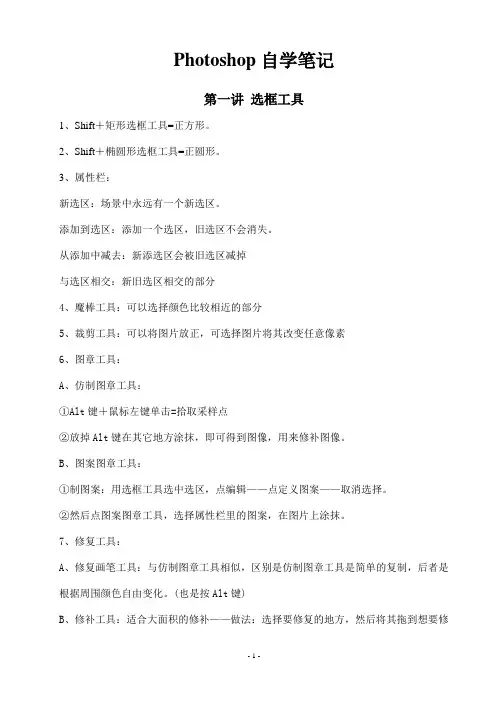
Photoshop自学笔记第一讲选框工具1、Shift+矩形选框工具=正方形。
2、Shift+椭圆形选框工具=正圆形。
3、属性栏:新选区:场景中永远有一个新选区。
添加到选区:添加一个选区,旧选区不会消失。
从添加中减去:新添选区会被旧选区减掉与选区相交:新旧选区相交的部分4、魔棒工具:可以选择颜色比较相近的部分5、裁剪工具:可以将图片放正,可选择图片将其改变任意像素6、图章工具:A、仿制图章工具:①Alt键+鼠标左键单击=拾取采样点②放掉Alt键在其它地方涂抹,即可得到图像,用来修补图像。
B、图案图章工具:①制图案:用选框工具选中选区,点编辑——点定义图案——取消选择。
②然后点图案图章工具,选择属性栏里的图案,在图片上涂抹。
7、修复工具:A、修复画笔工具:与仿制图章工具相似,区别是仿制图章工具是简单的复制,后者是根据周围颜色自由变化。
(也是按Alt键)B、修补工具:适合大面积的修补——做法:选择要修复的地方,然后将其拖到想要修补成颜色或景色区域即可。
C、颜色替换工具:按Alt键,选取颜色,再将需要替换的地方涂抹即可替换颜色,但景色不变。
8、小技巧:①取消选区:【Ctrl+D】②反选选区:【Shift+F7】③复位调色板:窗口——工作区——复位调板位置。
④Ctrl+[+、-]=图像的缩放。
⑤空格键:抓手工具。
⑥Alt+Delete=用前景色填充。
Ctrl+Delete=背景色填充。
第二讲工具栏的使用一、画笔工具1、以前景色为基础,绘制画笔状线条2、属性使用:(1)下拉三角形,修改主直径,硬度(2)下拉三角形——右小角改变笔头的形状,用完后可以点复位画笔回到原始状态。
(3)不透明度:效果不很透明(4)流量:笔水的流量二、画笔工具的使用——邮票的制作1、使用裁剪工具——是以背景色为填充颜色的,注意调换背景色和前景色。
2、点击画笔的调换色质——切换画色调板三、自定义画笔1、文件——打开——素材——魔棒工具——Shift+F7(反选)——编辑——定义画笔预设(即成)2、画笔加式点击切换画笔的调板。
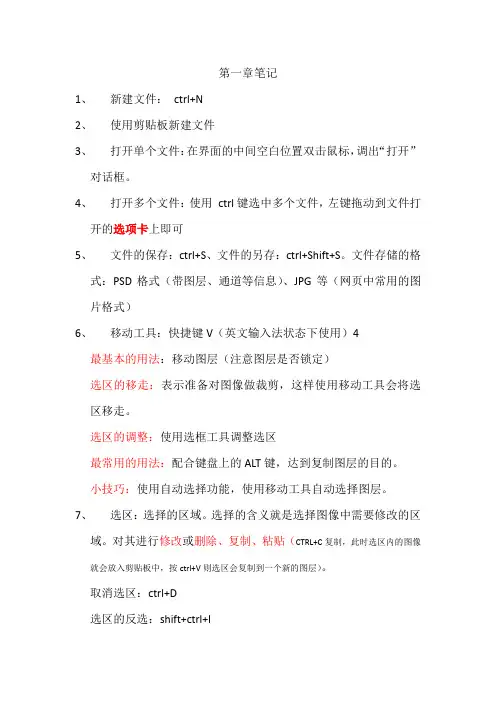
第一章笔记1、新建文件:ctrl+N2、使用剪贴板新建文件3、打开单个文件:在界面的中间空白位置双击鼠标,调出“打开”对话框。
4、打开多个文件:使用ctrl键选中多个文件,左键拖动到文件打开的选项卡上即可5、文件的保存:ctrl+S、文件的另存:ctrl+Shift+S。
文件存储的格式:PSD格式(带图层、通道等信息)、JPG等(网页中常用的图片格式)6、移动工具:快捷键V(英文输入法状态下使用)4最基本的用法:移动图层(注意图层是否锁定)选区的移走:表示准备对图像做裁剪,这样使用移动工具会将选区移走。
选区的调整:使用选框工具调整选区最常用的用法:配合键盘上的ALT键,达到复制图层的目的。
小技巧:使用自动选择功能,使用移动工具自动选择图层。
7、选区:选择的区域。
选择的含义就是选择图像中需要修改的区域。
对其进行修改或删除、复制、粘贴(CTRL+C复制,此时选区内的图像就会放入剪贴板中,按ctrl+V则选区会复制到一个新的图层)。
取消选区:ctrl+D选区的反选:shift+ctrl+I复制选区到新的图层:ctrl+J8、填充前景色:alt+del或者alt+退格键backspace、填充背景色:ctrl+del或ctrl+退格键。
按X键切换前景色和背景色,按D键还原到默认前景背景色,即黑白两色。
9、画布的缩放:方法一:ctrl+”+”键,以画布为中心放大图像,ctrl+”-”键,以画布为中心缩小图像。
ctrl+”0”键,满画布显示图像。
方法二:alt+滚动鼠标空格:移动画布10、选择某一图层,Ctrl+t,打开自由变换工具。
使用shift键可等比例放大或缩小图像。
11、Ctrl+R,显示或隐藏标尺12、Ctrl+H,显示或隐藏参考线。
13、选区的绘制:(1)正方形选区:shift+矩形选区工具(2)从中心向四周建立矩形选区:alt+矩形选区工具(3)从中心向四周建立正方形选区:alt+shift+矩形选区工具(4)增加选区:先建立一个矩形选区,然后按shift+矩形选区工具则可增加新选区(5)减少选区:在已有矩形选区的前提下,按alt+矩形选区工具,,减少矩形选区(6)圆形选区:shift+椭圆选区工具(7)从中心向四周建立椭圆选区:alt+椭圆选区工具(8)从中心向四周建立圆形选区:alt+shift+椭圆选区工具(9)增加选区:先建立一个选区,然后按shift+选区工具则可增加新选区(10)减少选区:在已有选区的前提下,按alt+选区工具,减少选区注意:利用增加选区、减少选区的功能,所有选区工具都可配合一起使用,建立各种不同形状的选区。
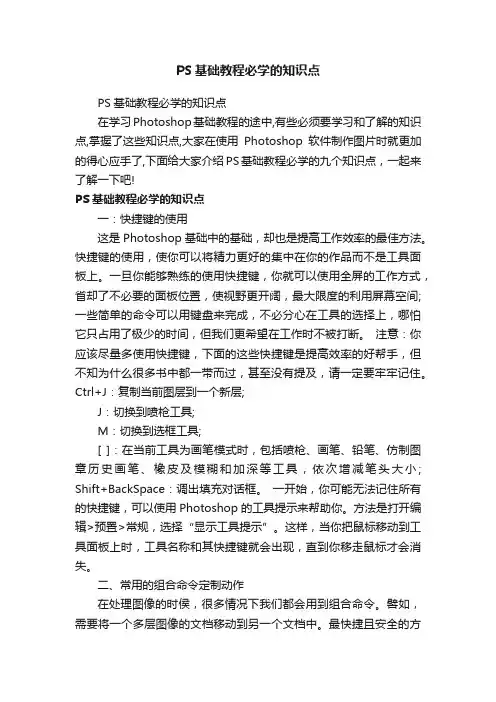
PS基础教程必学的知识点PS基础教程必学的知识点在学习Photoshop基础教程的途中,有些必须要学习和了解的知识点,掌握了这些知识点,大家在使用Photoshop软件制作图片时就更加的得心应手了,下面给大家介绍PS基础教程必学的九个知识点,一起来了解一下吧!PS基础教程必学的知识点一:快捷键的使用这是Photoshop基础中的基础,却也是提高工作效率的最佳方法。
快捷键的使用,使你可以将精力更好的集中在你的作品而不是工具面板上。
一旦你能够熟练的使用快捷键,你就可以使用全屏的工作方式,省却了不必要的面板位置,使视野更开阔,最大限度的利用屏幕空间;一些简单的命令可以用键盘来完成,不必分心在工具的选择上,哪怕它只占用了极少的时间,但我们更希望在工作时不被打断。
注意:你应该尽量多使用快捷键,下面的这些快捷键是提高效率的好帮手,但不知为什么很多书中都一带而过,甚至没有提及,请一定要牢牢记住。
Ctrl+J:复制当前图层到一个新层;J:切换到喷枪工具;M:切换到选框工具;[ ]:在当前工具为画笔模式时,包括喷枪、画笔、铅笔、仿制图章历史画笔、橡皮及模糊和加深等工具,依次增减笔头大小; Shift+BackSpace:调出填充对话框。
一开始,你可能无法记住所有的快捷键,可以使用Photoshop的工具提示来帮助你。
方法是打开编辑>预置>常规,选择“显示工具提示”。
这样,当你把鼠标移动到工具面板上时,工具名称和其快捷键就会出现,直到你移走鼠标才会消失。
二、常用的组合命令定制动作在处理图像的时侯,很多情况下我们都会用到组合命令。
譬如,需要将一个多层图像的文档移动到另一个文档中。
最快捷且安全的方法是:新建一层Shift+CTRL+N;拼合以下所有可见图层Shift+Alt+CTRL+E;选择全部图像Ctrl+A;复制CTRL+C;取消选择Ctrl+D;删除当前图层。
这组命令是为图像建立一个映象,它包含了当前层之下的所有可见层图像,这时你的剪贴板上已经留下了图像的内容,只要把它粘贴在需要的文档中就可以了。
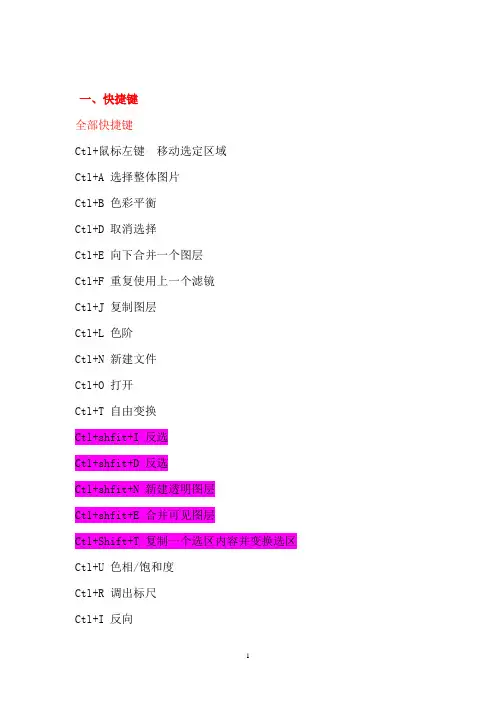
一、快捷键
全部快捷键
Ctl+鼠标左键移动选定区域
Ctl+A 选择整体图片
Ctl+B 色彩平衡
Ctl+D 取消选择
Ctl+E 向下合并一个图层
Ctl+F 重复使用上一个滤镜
Ctl+J 复制图层
Ctl+L 色阶
Ctl+N 新建文件
Ctl+O 打开
Ctl+T 自由变换
Ctl+shfit+I 反选
Ctl+shfit+D 反选
Ctl+shfit+N 新建透明图层
Ctl+shfit+E 合并可见图层
Ctl+Shift+T 复制一个选区内容并变换选区Ctl+U 色相/饱和度
Ctl+R 调出标尺
Ctl+I 反向
Ctl+“+”放大屏幕图像(等同于Ctl+空格,配合鼠标)Ctl+“-”缩小屏幕图像(等同于Alt+空格,配合鼠标)Ctl+【当前图层上翻一页
Ctl+】当前图层上翻一页
Ctl+Enter 将路径变为选区
Ctl+shift+Alt+B 调整为黑白模式
Alt+Delete 填充前景色
Ctl +Delete 填充背景色
Ctl+Alt+A 羽化
Ctl+Alt+Z 多步返回
Ctl+Alt+W 关闭全部窗口
Ctl+shift+M 进入IR中编辑
Shift+E 向下合并一个图层
Shift+Tab 隐藏出工具栏外的所有调板
Ctl+1 红通道
Ctl+2 绿通道
Ctl+3 蓝通道
快捷键整理
选择:Ctl+A 选择整体图片
Ctl+D 取消选择。
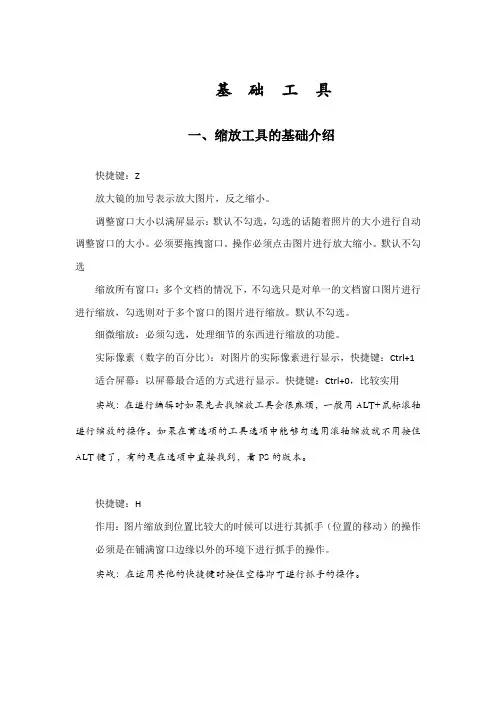
基础工具一、缩放工具的基础介绍快捷键:Z放大镜的加号表示放大图片,反之缩小。
调整窗口大小以满屏显示:默认不勾选,勾选的话随着照片的大小进行自动调整窗口的大小。
必须要拖拽窗口。
操作必须点击图片进行放大缩小。
默认不勾选缩放所有窗口:多个文档的情况下,不勾选只是对单一的文档窗口图片进行进行缩放,勾选则对于多个窗口的图片进行缩放。
默认不勾选。
细微缩放:必须勾选,处理细节的东西进行缩放的功能。
实际像素(数字的百分比):对图片的实际像素进行显示,快捷键:Ctrl+1适合屏幕:以屏幕最合适的方式进行显示。
快捷键:Ctrl+0,比较实用实战:在进行编辑时如果先去找缩放工具会很麻烦,一般用ALT+鼠标滚轴进行缩放的操作。
如果在首选项的工具选项中能够勾选用滚轴缩放就不用按住ALT键了,有的是在选项中直接找到,看PS的版本。
快捷键:H作用:图片缩放到位置比较大的时候可以进行其抓手(位置的移动)的操作必须是在铺满窗口边缘以外的环境下进行抓手的操作。
实战:在运用其他的快捷键时按住空格即可进行抓手的操作。
三、后退一步、前进一步选择在编辑选项中,前进一步:快捷键:shift+Ctrl+z 后退一步:alt+Ctrl+z选择选项卡中,全选:Ctrl+A 取消选择:Ctrl+D重新选择:对已选择的目标进行重新的选择。
快捷键:shift+Ctrl+D恢复:恢复到最原始的状态,快捷键:F12四、前景色与背景色例如:用画笔画图的时候默认是前景色,如果需要用背景色转换的话点击转换箭头就可以了,快捷键时X键。
如果改成别的颜色需要回到默认的颜色,点击默认景色与背景色。
快捷键时D键。
五、新建文档、窗口快捷键:Ctrl+N像素的概念:PS软件叫位图软件,AI叫做矢量图软件,作用可以无限放大无像素,一般在做logo用的多,图片都是有一个个小方格组成。
每一个放格叫做一个像素。
宽度表示的像素的含义是新建的文档这一行有多少个像素,而高度表示这一列有多少个像素。
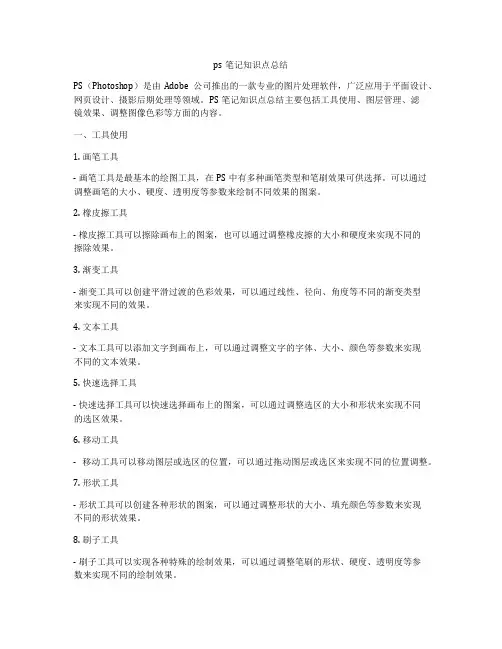
ps笔记知识点总结PS(Photoshop)是由Adobe公司推出的一款专业的图片处理软件,广泛应用于平面设计、网页设计、摄影后期处理等领域。
PS笔记知识点总结主要包括工具使用、图层管理、滤镜效果、调整图像色彩等方面的内容。
一、工具使用1. 画笔工具- 画笔工具是最基本的绘图工具,在PS中有多种画笔类型和笔刷效果可供选择。
可以通过调整画笔的大小、硬度、透明度等参数来绘制不同效果的图案。
2. 橡皮擦工具- 橡皮擦工具可以擦除画布上的图案,也可以通过调整橡皮擦的大小和硬度来实现不同的擦除效果。
3. 渐变工具- 渐变工具可以创建平滑过渡的色彩效果,可以通过线性、径向、角度等不同的渐变类型来实现不同的效果。
4. 文本工具- 文本工具可以添加文字到画布上,可以通过调整文字的字体、大小、颜色等参数来实现不同的文本效果。
5. 快速选择工具- 快速选择工具可以快速选择画布上的图案,可以通过调整选区的大小和形状来实现不同的选区效果。
6. 移动工具- 移动工具可以移动图层或选区的位置,可以通过拖动图层或选区来实现不同的位置调整。
7. 形状工具- 形状工具可以创建各种形状的图案,可以通过调整形状的大小、填充颜色等参数来实现不同的形状效果。
8. 刷子工具- 刷子工具可以实现各种特殊的绘制效果,可以通过调整笔刷的形状、硬度、透明度等参数来实现不同的绘制效果。
9. 裁剪工具- 裁剪工具可以裁剪画布上的图案,可以通过调整裁剪的大小和位置来实现不同的裁剪效果。
10. 吸管工具- 吸管工具可以取样画布上的颜色,可以通过点击不同位置来获取不同的颜色值。
二、图层管理1. 新建图层- 可以通过图层面板中的“新建图层”按钮来创建新的图层,也可以通过快捷键“Ctrl+Shift+N”来新建图层。
2. 合并图层- 可以通过图层面板中的“合并图层”按钮来将选中的图层合并为一个图层,也可以通过快捷键“Ctrl+E”来合并图层。
3. 图层样式- 可以通过图层面板中的“图层样式”按钮来添加阴影、发光、描边等样式效果到图层中。
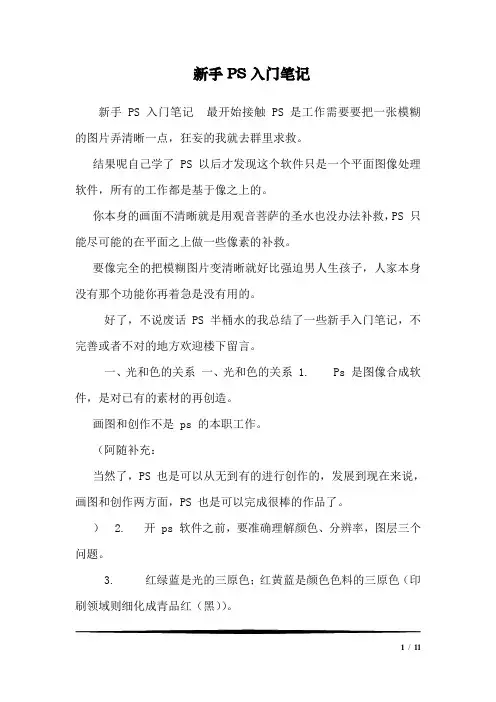
新手PS入门笔记新手 PS 入门笔记最开始接触 PS 是工作需要要把一张模糊的图片弄清晰一点,狂妄的我就去群里求救。
结果呢自己学了 PS 以后才发现这个软件只是一个平面图像处理软件,所有的工作都是基于像之上的。
你本身的画面不清晰就是用观音菩萨的圣水也没办法补救,PS 只能尽可能的在平面之上做一些像素的补救。
要像完全的把模糊图片变清晰就好比强迫男人生孩子,人家本身没有那个功能你再着急是没有用的。
好了,不说废话 PS 半桶水的我总结了一些新手入门笔记,不完善或者不对的地方欢迎楼下留言。
一、光和色的关系一、光和色的关系 1. Ps 是图像合成软件,是对已有的素材的再创造。
画图和创作不是 ps 的本职工作。
(阿随补充:当然了,PS 也是可以从无到有的进行创作的,发展到现在来说,画图和创作两方面,PS 也是可以完成很棒的作品了。
) 2. 开 ps 软件之前,要准确理解颜色、分辨率,图层三个问题。
3. 红绿蓝是光的三原色;红黄蓝是颜色色料的三原色(印刷领域则细化成青品红(黑))。
1/ 11形式美感和易识别是设计第一位的,套意义、代表一个寓意的东西是其次的。
4. 色彩模式共有四种,每一种都对应一种媒介,分别为: lab 模式(理论上推算出来的对应大自然的色彩模式) hsb 模式(基于人眼识别的体系) RGB 模式(对应的媒介是光色,发光物体的颜色识别系统。
) CMYK 模式(对应的是印刷工艺)。
5. 加色模式:色相的色值相加最后得到白色;减色模式:色相的最大值相加得到黑色。
6. lab 色彩模式:一个亮度通道和两个颜色通道,是理论上推测出来的一个颜色模式。
理论上对应的媒介是大自然。
7. hsb 色彩模式,颜色三属性:色相(色彩名称、色彩相貌,即赤橙黄绿青蓝紫等,英文缩写为 h,它的单位是度,色相环来表示)饱和度(色彩纯度,英文缩写 s,按百分比计量,跟白有关)明度(英文缩写 b,按百分比计量,明度跟黑有关)。
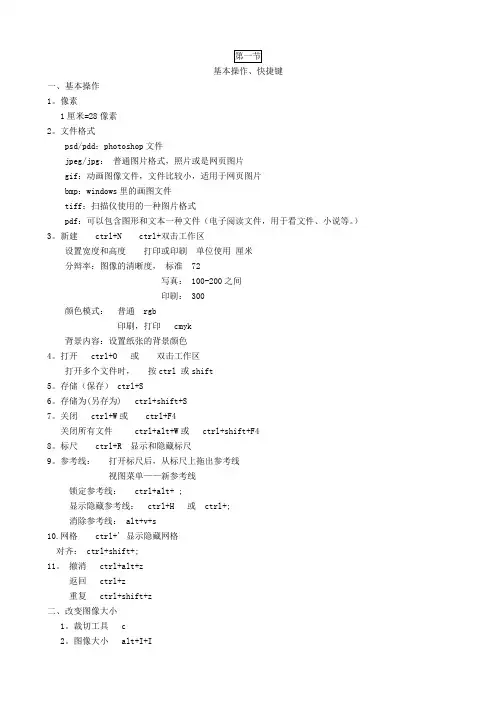
基本操作、快捷键一、基本操作1。
像素1厘米=28像素2。
文件格式psd/pdd:photoshop文件jpeg/jpg:普通图片格式,照片或是网页图片gif:动画图像文件,文件比较小,适用于网页图片bmp:windows里的画图文件tiff:扫描仪使用的一种图片格式pdf:可以包含图形和文本一种文件(电子阅读文件,用于看文件、小说等。
)3。
新建 ctrl+N ctrl+双击工作区设置宽度和高度打印或印刷单位使用厘米分辩率:图像的清晰度,标准 72写真: 100-200之间印刷: 300颜色模式:普通 rgb印刷,打印 cmyk背景内容:设置纸张的背景颜色4。
打开 ctrl+O 或双击工作区打开多个文件时,按ctrl 或shift5。
存储(保存) ctrl+S6。
存储为(另存为) ctrl+shift+S7。
关闭 ctrl+W或 ctrl+F4关闭所有文件 ctrl+alt+W或 ctrl+shift+F48。
标尺 ctrl+R 显示和隐藏标尺9。
参考线:打开标尺后,从标尺上拖出参考线视图菜单——新参考线锁定参考线: ctrl+alt+ ;显示隐藏参考线: ctrl+H 或 ctrl+;消除参考线: alt+v+s10.网格 ctrl+' 显示隐藏网格对齐: ctrl+shift+;11。
撤消 ctrl+alt+z返回 ctrl+z重复 ctrl+shift+z二、改变图像大小1。
裁切工具 c2。
图像大小 alt+I+I3。
画布大小: 像裁切一样,把图像加一空白的位置或,裁切一部分内容alt+I+S图层、选区一、图层用来管理纸张的工具每一个图层都是一个透明的纸张背景是一个被锁定的白纸锁定:不能移动背景的物体,在修改图形时不方便,背景上只填充颜色或图案,如果需要的话也可以把背景删除1。
新建图层 ctrl+shift+N2。
删除图层(1)拖动图层到垃圾桶(2)图层上右键——删除图层 alt+L+L+L3。
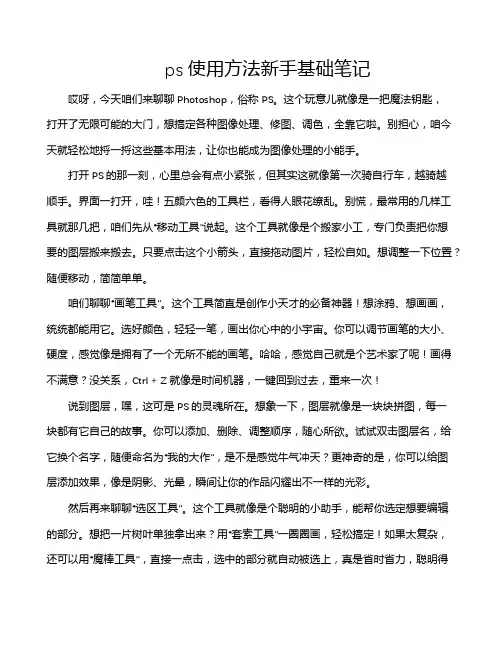
ps使用方法新手基础笔记哎呀,今天咱们来聊聊Photoshop,俗称PS。
这个玩意儿就像是一把魔法钥匙,打开了无限可能的大门,想搞定各种图像处理、修图、调色,全靠它啦。
别担心,咱今天就轻松地捋一捋这些基本用法,让你也能成为图像处理的小能手。
打开PS的那一刻,心里总会有点小紧张,但其实这就像第一次骑自行车,越骑越顺手。
界面一打开,哇!五颜六色的工具栏,看得人眼花缭乱。
别慌,最常用的几样工具就那几把,咱们先从“移动工具”说起。
这个工具就像是个搬家小工,专门负责把你想要的图层搬来搬去。
只要点击这个小箭头,直接拖动图片,轻松自如。
想调整一下位置?随便移动,简简单单。
咱们聊聊“画笔工具”。
这个工具简直是创作小天才的必备神器!想涂鸦、想画画,统统都能用它。
选好颜色,轻轻一笔,画出你心中的小宇宙。
你可以调节画笔的大小、硬度,感觉像是拥有了一个无所不能的画笔。
哈哈,感觉自己就是个艺术家了呢!画得不满意?没关系,Ctrl + Z就像是时间机器,一键回到过去,重来一次!说到图层,嘿,这可是PS的灵魂所在。
想象一下,图层就像是一块块拼图,每一块都有它自己的故事。
你可以添加、删除、调整顺序,随心所欲。
试试双击图层名,给它换个名字,随便命名为“我的大作”,是不是感觉牛气冲天?更神奇的是,你可以给图层添加效果,像是阴影、光晕,瞬间让你的作品闪耀出不一样的光彩。
然后再来聊聊“选区工具”。
这个工具就像是个聪明的小助手,能帮你选定想要编辑的部分。
想把一片树叶单独拿出来?用“套索工具”一圈圈画,轻松搞定!如果太复杂,还可以用“魔棒工具”,直接一点击,选中的部分就自动被选上,真是省时省力,聪明得不要不要的。
选好后,可以调整亮度、对比度,或者直接给它上个滤镜,瞬间提升气质,像是换了身衣服。
哎,对了,别忘了“滤镜”这一块儿。
PS里有一堆滤镜,各种奇妙的效果应有尽有。
想让照片变得梦幻一点?试试“模糊”效果,瞬间如梦似幻。
想给照片加点艺术气息?“油画”滤镜绝对能让你体验到艺术的魅力。
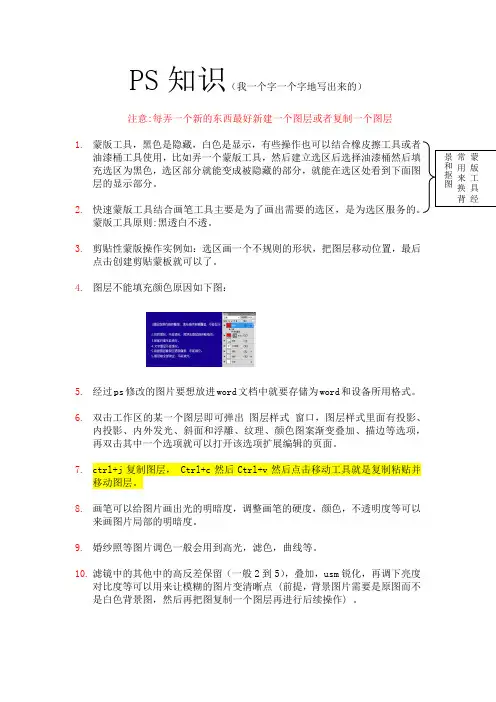
PS知识(我一个字一个字地写出来的)注意:每弄一个新的东西最好新建一个图层或者复制一个图层1.蒙版工具,黑色是隐藏,白色是显示,有些操作也可以结合橡皮擦工具或者层的显示部分。
2.蒙版工具原则:黑透白不透。
3.剪贴性蒙版操作实例如:选区画一个不规则的形状,把图层移动位置,最后点击创建剪贴蒙板就可以了。
4.图层不能填充颜色原因如下图:5.经过ps修改的图片要想放进word文档中就要存储为word和设备所用格式。
6.双击工作区的某一个图层即可弹出图层样式窗口,图层样式里面有投影、内投影、内外发光、斜面和浮雕、纹理、颜色图案渐变叠加、描边等选项,再双击其中一个选项就可以打开该选项扩展编辑的页面。
7.ctrl+j复制图层, Ctrl+c然后Ctrl+v然后点击移动工具就是复制粘贴并移动图层。
8.画笔可以给图片画出光的明暗度,调整画笔的硬度,颜色,不透明度等可以来画图片局部的明暗度。
9.婚纱照等图片调色一般会用到高光,滤色,曲线等。
10.滤镜中的其他中的高反差保留(一般2到5),叠加,usm锐化,再调下亮度对比度等可以用来让模糊的图片变清晰点 (前提,背景图片需要是原图而不是白色背景图,然后再把图复制一个图层再进行后续操作) 。
11.选框工具--按移动工具--按alt—点击移动到所需位置,这一个流程相当于仿制图章工具。
12.按住shift可以点击多个图层,相当于多选。
13.通常在编辑一张婚纱图片时都会给图片换一个天空,然后就可以把天空图片拉进来然后按正片叠底,然后再调下光线,再用橡皮擦擦掉多余部分即可。
14.人物祛痣其中一个方法可以用仿制图章工具,用好的皮肤把痣掩盖掉。
15.图片颜色失真可以用调整里面的色彩平衡和滤镜里面的镜头校正——自定里面的颜色调节来调图片。
16.如何给图片添加水印:首先在ps直接打开一张需要添加水印的图片,然后第一步:做水印——新建画布,把做水印的图片拖进新建画布里面,然后在fx里面选择颜色叠加(一般选择黑白、灰白色),然后再把透明度降低到10、30%左右,然后按自身需要旋转图片,接着把背景图选择为不可视,然后点击编辑里面的定义图案。
ps基础知识笔记整理1.ctrl+K打开首选项。
2.暂存盘性能。
3.修改后退快捷键ctrl+Z,还原/重做快捷键ctrl+alt+Z。
4.photoshop界面介绍。
1)菜单栏2)工具栏3)工具选项栏(菜单栏下方)4)浮动面板5)工作区6)信息栏photoshop界面快速复原;1)工具选项栏最右侧倒数第二个按钮-->【复位基本功能】;2)【窗口】菜单-->【工作区】-->【复位基本功能】;5.位图(放大失真)、矢量图(由锚点和线构成,放大不失真);6.图片格式。
1)psd是ps专有的文件格式一般体积较大;2)jpg色彩丰富,不支持透明,有损压缩,放大失真;3)png支持透明;4)gif支持透明,支持动图,色彩不丰富,体积小;7.图像的清晰度与像素、分辨率有关。
8.色彩模式。
1)GRB(Red红色,Green绿色,Blue蓝色)屏幕显示72像素/英寸;2)CMYK(青色,洋红,黄色,黑色)印刷,打印300像素/英寸;9.辅助工具。
1)标尺ctrl+R2)辅助线打开与关闭ctrl+'3)网格ctrl+'4)缩放工具a)放大镜(Z)b)ctrl+加号,ctrl+减号c)alt+鼠标滚轮5)抓手工具(H)a)抓手工具Hb)按【空格键】可临时变为抓手工具10.工具箱里的每个工具对应一个字母。
组内工具切换:1)单击右键,进行选择2)shift+工具对应的字母3)alt+单击工具11.移动工具(V)1)移动过程中,按shift键可以水平、垂直、斜45°角移动2)按上、下、左、右方向键,移动一次是1像素,按shift+方向键,移动一次是10像素3)按ctrl键,单击造型,可以选中造型的图层,当鼠标放到另外换一个造型上,可以量取两个造型之间的距离4)按alt键拖动造型,可以复制造型(复制图层)5)垂直、水平对齐,至少选中2个图层;垂直、水平分布,至少选中3个图层12.自由变换ctrl+T1)缩放a)按shift键,可以等比例缩放b)按alt键,可以以中心点进行缩放c)按alt+shift键,可以以中心点等比例缩放2)旋转按shift键,可以以15°倍数进行旋转3)扭曲按ctrl键4)斜切按ctrl+shift键,连续智能复制ctrl+shift+alt+T1.复制一份保安2.ctrl+T,并把中心点移到远处3.按alt+shift等比例缩放4.回车确认后,按ctrl+shift+alt+T连续智能复制13.颜色填充。
建立新的图像1.菜单—文件---新建(快捷键1。
CTRL+N 2。
Ctrl+桌面空白处双击)2.像素:是PS里最小的单位3.分辨率:是指单位面积上像素的多少。
在相同大小的图像方件中,像素越多图像越清昕,像素越少,图像越粗糙。
图像截取技巧1.右击—另存为。
2.Ctrl+Alr+A 然后新建文档,粘贴(Ctrl+V)3.截取菜单:首先在菜单上下拉窗口,鼠标放在要的上面不动,按左健不放,然后Ctrl+Alt+A,j最后全部放手,就可以截取了。
搜索素材技巧1.百度---图片---输入搜索内容详细讲解ps工具箱的各种工具photoshop选框工具photoshop的选框工具内含四个工具,它们分别是矩形选框工具、椭圆选框工具、单行选框工具、单列选框工具,选框工具允许您选择矩形、椭圆形以及宽度为1 个像素的行和列。
默认情况下,从选框的一角拖移选框。
这个工具的快捷键是字母M。
photoshop的选框工具1.矩形选框工具、椭圆选框工具使用矩形选框工具,在图像中确认要选择的范围,按住鼠标左键不松手来拖动鼠标,即可选出要选取的选区。
椭圆选框工具的使用方法与矩形选框工具的使用方法相同。
(Shift+矩形选择工具或圆形选择工具,可以绘正矩形或圆形。
Ctrl+D取消选择区。
Ctrl+Alt+选取工具,可以由中间向周围绘图)选框工具的使用方法单行选框工具、单列选框工具使用单行或单列选框工具,在图像中确认要选择的范围,点击鼠标一次即可选出一个像素宽的选区,对于单行或单列选框工具,在要选择的区域旁边点按,然后将选框拖移到确切的位置。
如果看不见选框,则增加图像视图的放大倍数。
选框工具的属性栏photoshop选框工具的工具属性栏A.新选区:可以创建一个新的选区。
B.添加到选取:在原有选区的基础上,继续增加一个选区,也就是将原选区扩大。
C.从选区减去:在原选区的基础上剪掉一部分选区。
D.与选取交叉:执行的结果,就是得到两个选区相交的部分。
Photoshop自学笔记Photoshop CS6 基础教程贡献网校:为课网校快捷键新建 Ctrl+N 或双击空白处对图像的基本调整:更改图像尺寸大小ALT+Ctrl+I 设置画布大小 ALT+Ctrl+C 图像的旋转在菜单栏图像里缩放工具的使用:1.缩放工具快捷键就Z 2.Alt键+鼠标 3.Ctrl+\放大Ctrl+\―\缩小4.抓手工具快捷键:H或者空格键前景背景的填色方法: 1. Ctrl+Delete 背景色填充Alt+Delete前景色填充 2.油漆桶工具的使用自由变换工具:Ctrl+T功能键:Ctrl、Shift、Alt,其中Ctrl键控制自由变化;Shift控制方向、角度和等比例放大缩小;Alt键控制中心对移动工具的运用:Shift+移动时中心对齐选区工具的使用:选框工具1.快捷键:M 2.工具属性栏中使用(重点)单个物体提取快捷键:Ctrl+J/?Z矩形选框工具的使用快捷键:Alt=固定某个中心绘制Shift=绘制等比例正方形Alt+Shift=同一个中心同比例绘制椭圆选框工具:快捷键 Alt=固定某个中心绘制 Shift=绘制等比例正方形Alt+Shift=同一个中心同比例绘制羽化的设置快捷键:1.右键使用2.工具属性栏中使用(重点)3.快捷键Shift+F6套索工具多边形套索工具磁性套索工具使用方法:1.宽度:数值宽中可输入0~40之间的数值,对于某一给定的数值。
磁性套索工具将以当前用户鼠标所处的点为中心,以此数值为宽度范围,在此范围内寻找对比强烈的边界点作为选界点。
2.频率:它对磁性套索工具在定义选区边界时插入的定位锚点我多少起着决定性的作用。
可以在0-100之间选择任一数值输入,数值越高则插入的定位锚点就越多,反之定位锚点就越少。
3.对比值:它控制了磁性套索工具选取图像时边缘的反差。
可以输入0-100%之间的数值,输入的数值越高则磁性套索工具对图像边缘的反差越大,选取的范围也就越准确。
ps使用方法新手基础笔记Photoshop(PS)是一款功能强大的图像处理软件,广泛用于图像编辑、设计制作、数字绘画等领域。
对于初学者来说,掌握PS的基础使用方法是非常重要的。
下面是针对新手的PS基础笔记,希望能帮助你更快地上手PS软件。
1. 界面介绍:PS的界面主要由菜单栏、工具栏、面板区域组成。
菜单栏包含了各种功能命令,工具栏中包含了常用的工具,面板区域可以显示各种面板,如图层面板、色彩面板等。
熟悉界面布局可以更方便地操作软件。
2. 文件操作:PS支持打开、新建、保存、导出等文件操作。
通过文件菜单可以进行各种文件操作,如打开图像、新建画布、保存编辑后的图像等。
3. 图像编辑:PS可以对图像进行各种编辑操作,如裁剪、调整大小、旋转、调整亮度、对比度等。
通过工具栏中的各种工具可以实现不同的编辑效果,如裁剪工具、变形工具、画笔工具等。
4. 图层操作:图层是PS中非常重要的概念,可以将不同的元素放置在不同的图层中进行编辑。
通过图层面板可以对图层进行操作,如新建图层、合并图层、调整图层顺序等。
熟练使用图层可以更灵活地编辑图像。
5. 蒙版功能:蒙版功能可以帮助我们实现图像的局部编辑,通过创建蒙版并使用画笔工具可以在图像上添加或去除部分效果。
蒙版功能可以实现非常细致的编辑效果。
6. 文本编辑:PS也支持文本编辑功能,可以添加文字、调整文字样式、字体、大小、颜色等。
通过文本工具可以在图像上添加文字,可以用于设计海报、广告等。
7. 滤镜效果:PS内置了各种滤镜效果,可以帮助我们快速实现图像的特殊效果,如模糊、锐化、色彩调整等。
通过滤镜功能可以为图像添加更多的创意元素。
8. 快捷键:熟练掌握PS的快捷键可以提高工作效率,可以在菜单栏中查看快捷键对应的功能。
常用的快捷键如Ctrl + S(保存)、Ctrl + Z(撤销)、Ctrl + T(自由变换)等。
9. 学习资源:除了基础的操作方法,PS还有很多高级的功能和技巧需要我们学习。
一、污点修复画笔1.调节大小:p后面的【】进行调节2.类型:内容识别(常用)/创建纹理/近似匹配3.内容识别:点击需要修复的区域。
软件会自动在他的周围进行取样,通过计算对其进行光线和明暗的匹配,并进行羽化融合4.创建纹理:可以创建纹理,纹理为ps自带不可修改5.近似匹配:使用工具边缘的像素来修补图像二、修复画笔工具1.调节大小:p后面的【】进行调节2.取样:在需要修复的区域四周,找到颜色相似的区域,按住alt键,鼠标点击进行取样,然后在需要修复的区域点击或涂抹,(在修复时,修复画笔尽量要比修复的区域大,否则,修复效果不是很好。
)3.对齐:勾选对齐后吸取点跟随修复点移动,不勾选每次单击修复都是用同一吸取点去修复4.图案:直接涂抹即可,不需要取样,类似图案叠加三、修补工具1.源:选区位置被鼠标停留位置覆盖2.目标:选区位置覆盖鼠标停留位置四、内容感知移动工具可以移动画面当中物体的位置,移动之后可以自动填充。
可以在需要修改的位置绘制选区,移动选区到画布外,留一小部分选区再画布当中,来用于修补水印五、红眼工具可以修复相机在光线昏暗的情况下,产生的红眼效果,点击红眼部位,会自动修复。
(了解即可)六、仿制图章1.使用方法同修复画笔一致2.仿制图章工具与修复画笔工具的区别:①仿制图章是无损仿制,取样什么颜色/皮肤,仿制的就是什么样子②修复画笔有一个运算过程,在涂抹当中将取样图像和目标位置融合,自动适应周围环境。
七、图案图章工具选择图案可以涂背景,类似图案添加八、液化(快捷键:ctrl+shift+x)1.位置:滤镜—液化2.向前变形:可以制作瘦身瘦脸效果3.重建工具:可以恢复之前的变形4.顺时针旋转扭曲工具:按住alt键点击可以逆时针旋转九、内容识别(快捷键:shift+f5)通过绘制选区选择需要修复的区域,软件会自动识别与画面不匹配的区域,进行修复图像快捷键整理液化ctrl+shift+x内容识别shift+f5一、钢笔工具(快捷键p)1.钢笔工具:①绘制直线的方法:在起始点位置点击定点,连续点击,按住shift 键,可以绘制成角度的直线②绘制曲线的方法:在起始点位置点击定点,在下一点处点击并拖拽鼠标,拉出弧线,会出现控制手柄,再一次绘制时,需要按住alt 键取消一侧手柄③自动添加删除:可以直接在路径上点击添加锚点或者点击锚点删除锚点④临时切换:按住ctrl键可以临时切换到小白工具进行锚点移动(自带控制手柄,可以调节弧度大小)⑤将路径转换为选区:右击,选择建立选区、或ctrl+enter回车、或在路径面板下,ctrl+路径缩览图⑥delete键删除最后一个锚点的同时会结束钢笔工具这一次路径的绘制2.自由钢笔工具:点击拖拽鼠标可以画出流畅的线条路径。
最经典的 PS 入门笔记来,这有一份 PS 入门速效大法总有人问阿随君怎么学 PS,零基础、非专业、小白该怎么从零到入门,迅速成长为高手呢?在阿随君的答案中,有很多高频关键词反复亮相,而这其中李涛老师是我每次都强势安利的。
我知道,可能小伙伴们还是会有些摸不着头脑,生活节奏那么快,静不下心来看那么长、那么多课的视频教程。
好吧,阿随君这次掏着心窝子把自己当年看李涛老师课程随手记的笔记,长达一万多字的超级干货,全部发上来分享给大家。
要知道,有太多的 PS 高手、大神都是从李涛老师的课程起步的,如果你接触 PS 比较早,“中国 PS 第一人”的尊号想必是听过的。
这份笔记比较朴素,并没太多配图,原貌呈现。
因为阿随君考虑再三,决定将修改降到最低(教程基于 cs2 做的,所以只有涉及到软件有变化的地方会稍加说明),保留当初笔记的原貌,因为在学这堂课的时候,我也是非设计专业、零基础的小白,一字一句的整理都是从“小白”的心态出发的,也许这样的记录正是你所期待、所理解的。
PS:本来阿随君以为笔记早就找不到了,电脑都换过了,从周末就在各种翻邮箱翻硬盘,功夫不负有心人,终于还是被我找到了word 文档。
说这么多,其实只是希望它能帮助喜欢 PS的亲爱的你们,愿我们一起学习、一起进步,感谢长久以来、相遇过后对阿随君的支持,么么哒。
前方高能教程,真的很高能,强烈建议收藏一、光和色的关系 1. Ps 是图像合成软件,是对已有的素材的再创造。
画图和创作不是ps 的本职工作。
(阿随补充:当然了, PS 也是可以从无到有的进行创作的,发展到现在来说,画图和创作两方面, PS 也是可以完成很棒的作品了。
)2. 开ps 软件之前,要准确理解颜色、分辨率,图层三个问题。
3. 红绿蓝是光的三原色;红黄蓝是颜色色料的三原色(印刷领域则细化成青品红(黑))。
形式美感和易识别是设计第一位的,套意义、代表一个寓意的东西是其次的。
4. 色彩模式共有四种,每一种都对应一种媒介,分别为:lab 模式(理论上推算出来的对应大自然的色彩模式) hsb 模式(基于人眼识别的体系) RGB 模式(对应的媒介是光色,发光物体的颜色识别系统。
) CMYK 模式(对应的是印刷工艺)。
5. 加色模式:色相的色值相加最后得到白色;减色模式:色相的最大值相加得到黑色。
6. lab 色彩模式,一个亮度通道和两个颜色通道,是理论上推测出来的一个颜色模式。
理论上对应的媒介是大自然。
7. hsb 色彩模式,颜色三属性:色相(色彩名称、色彩相貌,即赤橙黄绿青蓝紫等,英文缩写为 h ,它的单位是度,色相环来表示)饱和度(色彩纯度,英文缩写s,按百分比计量,跟白有关)明度(英文缩写 b ,按百分比计量,明度跟黑有关)。
注意:黑色和白色是没有色相的,不具备颜色形象。
8. RGB 色彩模式,每一个颜色有 256 个级别,共包含16 777 216 种颜色。
因为本模式最大值 rgb( 255,255,255 )得到的是白色,即 rgb 三个色值到了白色,所以称之为加色模式;当 rgb ( 0,0,0 )则为黑色。
三个 rgb 的色值相等的时候,是没有色相的,是个灰值,越靠近数量越低,是深灰;越靠近数量越高,是浅灰。
9. CMYK 色彩模式,色的三原色,也叫印刷的三原色(即油墨的三原色)青品(又称品红色、洋红色)黄。
按油墨的浓淡成分来区分色的级别,0-100% ,英文缩写CMY 。
白色值:cmy (0,0,0 );黑色值(100,100,100 ),色相最大值得到黑色,所以称之为减色模式。
因为技术的原因, 100 值得三色配比得到的黑色效果很不好,所以单独生产了一种黑色油墨,所以印刷的色彩模式是cmyk (k 即是黑色)。
10. CMYK 与 RGB 的关系:光的三原色 RGB ,两两运用加色模式(绿 +蓝=青,蓝+红= 品,绿+红=黄)得到的三种颜色是青品黄即色的三原色。
rgb 是加色模式, cmyk 是减色模式。
所以,两个加色的相加得到一个减色的值。
CMY 原理,因为 rgb 是光照到印刷品或是发光体上,补色被吸收,剩下的光加色模式得到减色。
11. 青色可以完全吸收红色,即红光照射到青色物体上是没有光的是黑的。
其中原理是互补色相互完全吸收对方。
在色相环中,rgb 和 cmy 是完全交叉,两者是翻转 180 度的,青色,补色是红色;品红色,补色是绿色;黄色,补色是蓝色。
12. 色彩模式的色域:三种模式各不相同。
用rgb 做,转成cmyk后回降低一个灰阶。
溢色,不是安全色,即,rgb 超过 cmyk 的部分,印刷不出来。
打开或新建,在RGB 的工作环境下,在CMYK 的预览方式下预览它(视图——颜色校样——选中“工作中的 CMYK ”),这样就不会看到溢色。
这是处理制作需要打印的的作品时第一步要做的。
在这样的工作环境下,会提醒你选中的是否是溢色。
13. 工作环境是显示器,所以新建文档的模式依然是rgb ,最后转成印刷用的 cmyk 即可。
14. 绘画、摄影、设计都是在重现大自然的颜色。
15. 颜色从来不是孤立存在的。
16. 买一本色标手册(印刷用),这样是保证所见即所得的必备功夫。
二、像素和分辨率 1. 像素是构成图像的最小单位,像素一定是正方形的,一个像素只能有一个颜色;分辨率一定要带单位,网页是72ppi ,即每英寸里有 72 个像素,印刷则用 300ppi 。
楼顶上的巨幅喷绘,分辨率给到15-45 就可以了,观察下公交站牌,感受下就知道了。
2. 强行更改分辨率时,凭空增加的像素是复制旁边像素得来的。
重定图像像素即插值分三种,领近(左右相加平均值)、线性(上下左右相加平均值)、立方(更多位置相加平均值)。
立方最好,领近最快;但是,一般对于灰色的位图,领近比立方好,结构线条轮廓越清晰越简单的,领近比立方效果好;颜色越复杂用立方好。
PS:经过几代的更新,全新的PS里有增加了诸如保留细节、两次立放等算法。
3. 做印刷品的设计时,要注意分辨率要设置成 300 像素 / 英寸, rgb 色彩模式( cmyk 预览),尺寸是 10.6*10.6 ,因为印刷上下左右都是要出血的。
4. 在原来像素不变的情况下,即没有任何损失的情况下,取消重定图像像素选项,则可更改分辨率,相应的文档大小也会发生改变。
如何正确更改 DPI ?提高了 DPI ,必然就降低了文档的大小,也就是实际尺寸,当然这是在正确操作的情况下。
即打开图像大小对话框,勾选约束比例,然后先复制像素宽高值,其次,更改分辨率,最后将发生变化的宽高值还原。
反之,如果降低 DPI ,则文档大小会增加。
5. 分辨率越大越好吗?不一定。
一个像素对应一个字节。
分辨率单位是什么?有像素每英寸 ppi 、墨点每英寸 dpi 、显示器光点每英寸 dpi 等不同的情况。
三、绘画与修饰 1. 晚上拍照为何出现红眼?人到了暗的地方,人的瞳孔会放大来吸光,所以这时候开闪光灯会被拍到很多大细节,拍到眼睛的血丝之类的,所以会有很多红色被相机记忆。
2. 污点修复画笔工具:直接放在污点上一刷就行;修复画笔工具:使用类似于印章工具,按住 ALT 键取样,不同处是被修复的地方自然的与周边融合,而非完全的复制取样点;修补工具:修哪里就在哪里建立选区,然后拖动到被复制的源点,即可;红眼工具:直接点到红眼即可;内容感知移动工具:cs6 里有,首先使用“内容感知移动工具”框选出照片中需要进行移动的内容。
在内容感知移动工具的属性中,将模式选为移动。
按住鼠标不放,拖拽选择选区到照片的任何位置。
松开鼠标,选区内的影像开始于照片自动融合。
原位置再用修补工具调整。
3. 画笔工具非常重要,但是ps 中的画笔不是为画画而生的,重在修饰重在局部修图,非常重要,要理解透学好。
选择或说选区很重要,蚂蚁线不重要。
选择的意义在于局部修饰。
当然,前提是有压力笔,画笔工具才能发挥到极致。
画笔的混合模式和图层的混合模式是完全一致的。
4. 背后模式,必须在图层上工作,不能再背景上工作。
背后的意义是,先画的会在原有的后面,即只会画到图层后边。
背后模式,要求必须是图层且有透明区域,否则看不到。
绘画工具的局部修饰很强,比如给人物加一个光晕,只需要选择绘画的背后模式,即可,不用做选区了。
而且不会侵蚀图像本身。
5. 差值和排除是反值,是看到的负片效果,前者重一点,后者淡一点。
都是做局部修饰的。
溶解模式取决于画笔笔头的虚化程度,越虚溶解程度越高,反之亦然。
6. 清除模式就是橡皮擦功能。
7. 正片叠底和滤色模式,重点,用的非常多,正片叠底是减色模式,滤色是加色模式,加色还原。
所以,两个加色之间混合得到减色,色环记法,两个颜色混合得到的是色环上两个颜色位置中间值得颜色。
背诵色环。
正片叠底,是减色还原,通过在减色模式下,两种颜色的减色融合得到需要的颜色,即是印刷的原理。
让图像变亮用滤色模式,变暗用正片叠底。
滤色模式会把黑色全部吸收,因为滤色模式目的是变亮,所以黑色干脆画不上去。
正片叠底则会全部吸收白色,原理一样。
案例,两张图的时候,要去掉一张图的黑背景的,只需让他们的混合模式为滤色。
8. 变暗模式,目的是以前景色为基础去让画面变暗,图像中所有比前景色亮的地方都会变成前景色,暗的地方则不会变。
在做插图时,可利用此模式做平调。
变亮模式,则相反。
参考色调可以直接在图像中选择。
9. 线性光是平行的,没有衰减;点光,是有衰减的。
叠加和柔光用处比较多。
叠加模式类似于两张幻灯片的叠放效果,一层一层往上叠。
柔光也类似,它可以专门屏蔽中性灰。
在 RGB 色彩模式下,指的是 R=G=B=1:1:1 ,即红绿蓝三色数值相等,即为中性灰,当 R=G=B=128 ,被称作“绝对中性灰”。
10. 模式最后一组,指的是单项锁定的修改。
比如选定色相,则只会更改色相不会更改纯度和饱和度。
饱和度意味着饱和度越低,图片越灰,纯度就没有了。
不够鲜艳,则只需要修饱和度,即s 的值。
颜色模式,是用来给黑白照片着色用的。
颜色替换工具,只有最后一组混合模式。
11. ps 的很多知识点是过时的,它的每次软件升级都会保留老功能。
仿制图章即是。
图案图章工具,用在背景上非常好用,平铺很好,使用案列,定义图案 -- 选中图案图章工具 -- 在工具栏上选择定义的图案 --- 然后直接用图案图章工具涂抹到目标位置。
相比填充的话,还是局部修饰的功能很强大。
定义图案再填充是创建无缝相连的纹理的利器。
滤镜下边,有个“图案生成器”,选择特定区域,然后点击生成,会生成一个图案(将选区打碎了之后重新生成的,可反复生成)12. 油漆桶工具,可以填前景色和变景色,也可以填充图案。
13. 历史记录画笔工具,与历史记录面板配合使用。
ctrl+alt+z ,连续后退快渐键。